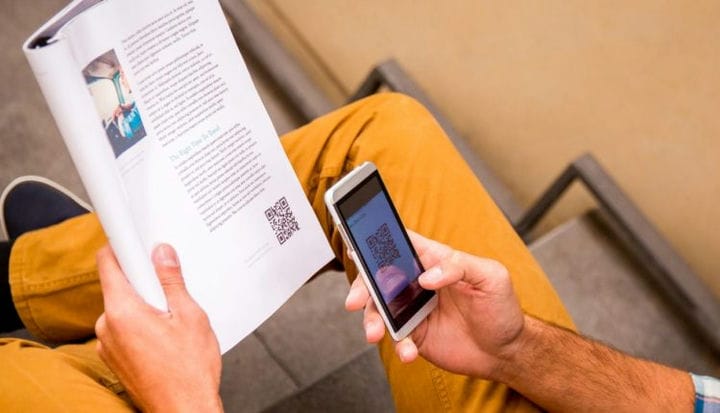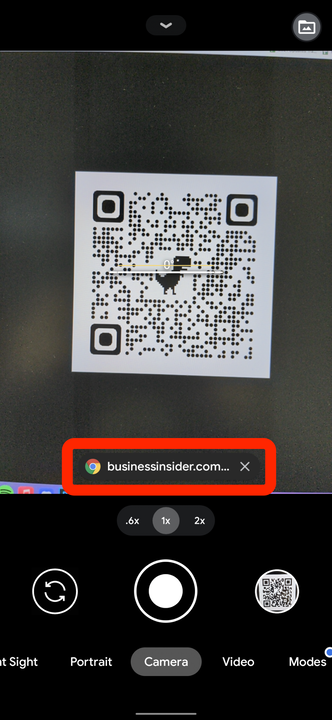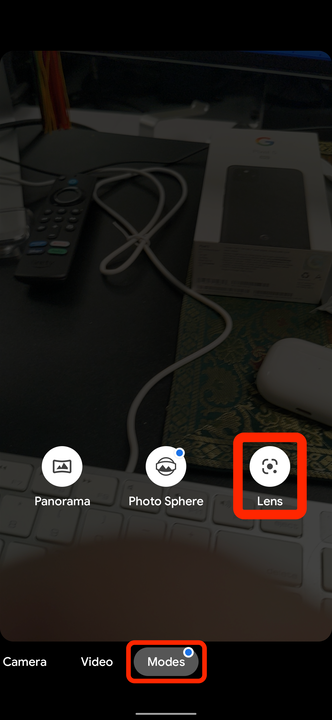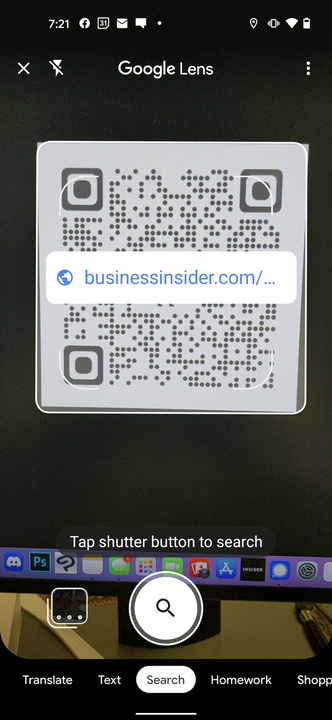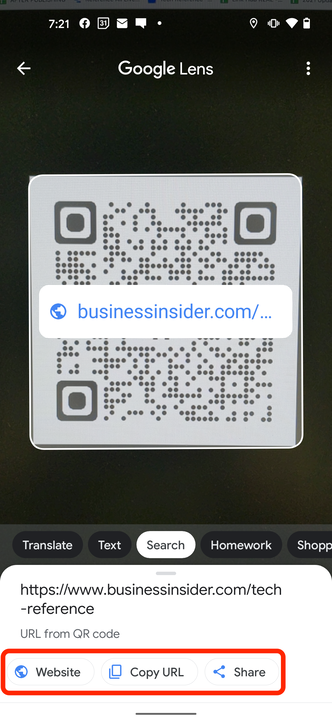So scannen Sie einen QR-Code auf Ihrem Android
- Sie können QR-Codes auf einem Android-Gerät mit der Standardkamera-App oder der Google Lens-App scannen.
- Solange Ihr Android-Gerät über eine Kamera verfügt, sollte es in der Lage sein, jeden QR-Code zu scannen.
- Sobald Sie einen QR-Code auf Ihrem Android gescannt haben, können Sie die URL öffnen oder freigeben.
In den letzten zehn Jahren haben QR-Codes an Popularität gewonnen. Sie finden sie an Restaurantfenstern, an Bushaltestellen, in Geschäften und sogar in Büchern. Sie sind eine nützliche Methode, um Personen schnell zu bestimmten Websites zu leiten.
Und da QR-Codes immer mehr zum Standard werden, sind immer mehr Geräte darauf ausgelegt, sie zu scannen. Dazu gehören Smartphones.
Sie können QR-Codes auf jedem Android-Gerät scannen, das über eine Kamera verfügt, egal ob es sich um ein Smartphone oder ein Tablet handelt. Und sobald Sie den Code gescannt haben, können Sie seine URL (die Website, auf die er verweist) frei öffnen oder freigeben.
Sie können die grundlegende Kamera-App verwenden, um QR-Codes auf den meisten Android-Geräten zu scannen.
1 Öffnen Sie die Kamera-App Ihres Android-Geräts.
2 Bewegen Sie Ihre Kamera so, dass sich der QR-Code im Rahmen befindet. Wenn der Code leicht zu scannen ist, sehen Sie die URL des Codes am unteren Rand des Frames. Tippen Sie darauf, um diese URL zu öffnen.
Geben Sie Ihrer Kamera genug Platz, um den gesamten QR-Code zu sehen.
William Antonelli/Insider
Wenn Ihre Kamera ihn nicht erkennt, versuchen Sie, die Kamera zu schließen und erneut zu öffnen, oder verschieben Sie den QR-Code, sodass er nicht den gesamten Bildschirm einnimmt.
Wenn das immer noch nicht funktioniert, müssen Sie Google Lens verwenden, eine App, mit der Sie mit Ihrer Kamera im Internet suchen können. Lens bietet Ihnen auch mehr Optionen für die Verwendung des von Ihnen gescannten QR-Codes.
Einige Android-Telefone, wie das Pixel 5, haben Lens in die Kamera-App integriert. Tippen Sie einfach unten auf dem Bildschirm auf Modi, dann auf Objektiv und versuchen Sie es erneut. Andernfalls laden Sie es aus dem Play Store herunter.
Einige Android-Geräte haben Google Lens integriert.
William Antonelli/Insider
1 Öffnen Sie Lens und bewegen Sie Ihre Kamera so, dass sich der QR-Code im Rahmen befindet.
2 Die URL des QR-Codes wird darüber angezeigt. Tippen Sie auf die URL, um sie sofort zu öffnen, oder tippen Sie auf die Lupe unten auf dem Bildschirm, um weitere Optionen anzuzeigen.
Die URL des QR-Codes wird vor dem Code angezeigt.
William Antonelli/Insider
3 Wenn Sie auf die Lupe tippen, erhalten Sie drei Optionen:
- Website öffnet die URL in Ihrem Webbrowser.
- URL kopieren kopiert die URL in die Zwischenablage Ihres Telefons, sodass Sie sie überall einfügen können.
- Mit Teilen können Sie die URL in einer Textnachricht, E-Mail oder mithilfe einer anderen App an jemanden senden.
Sie haben drei Optionen für Ihren QR-Code.
Wenn keine dieser Methoden funktioniert, ist der QR-Code selbst möglicherweise ungültig.